ホームページ制作
匿名B
0
現在使っているWordPressを別のサーバーに移したい場合、サイトファイルの他にデータベースのバックアップが必要となりますね。
データベースのバックアップを行っておくことでWordPressに入稿していた記事・プラグインなど全て引き継ぐことができます。
今回は各種サーバーごとのデータベースバックアップ方法をご紹介します。
Xサーバーには自動バックアップ機能がございますので、初心者でも大きなトラブルなく安心してサイトを移行することができます。
普段ご利用のFTPソフト等を用いて、ドメインフォルダ内からサイトのファイルデータをダウンロードしてください。public_html以下があるといいでしょう。
移転元サーバーで提供されている『ファイルマネージャ』を用いても大丈夫です。
データベースのバックアップを取る際は、『サーバーパネル』>『データベース』>『MySQLバックアップ』へ飛んでください。
『現在のMySQLをダウンロード』というタブがあるので、そこからデータベースのバックアップをとってください。
.splファイル或いは.gzファイルがダウンロードされます。
※ここでデータベースのバックアップを取らないとドメイン削除と同時に今まで書いてきた記事・プラグインの設定など全て消えます!!!!!!
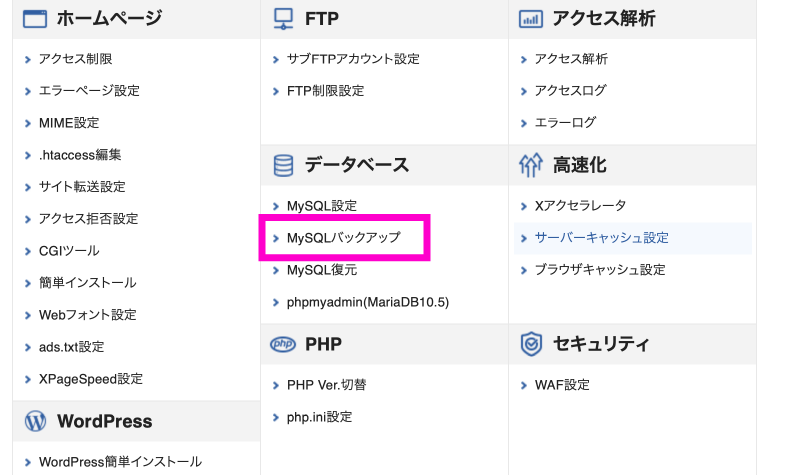
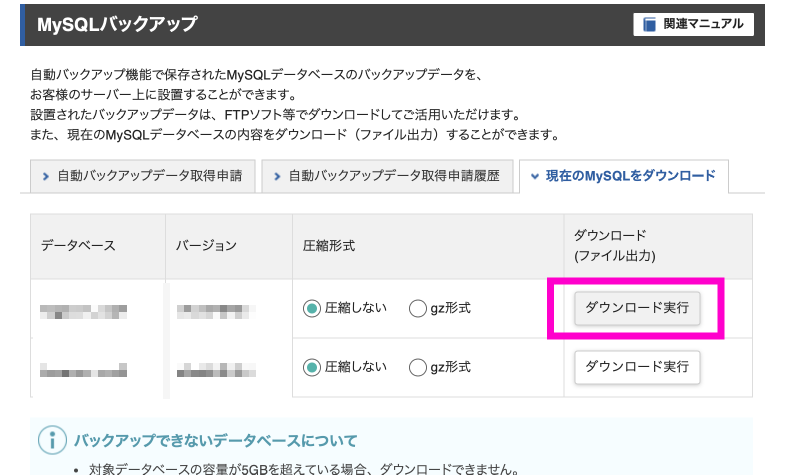
Q. sqlデータが取れていなかったりバックアップできていなかった場合はどうすればいいの?
A. Xサーバーでは過去14日分のバックアップ(契約による)を自動で取ってもらえるのでドメインを付け直して復元すれば大丈夫です。
次に、新しいエックスサーバーへの移転作業に移ります。
『サーバーパネル』>『ドメイン設定』より、使っていたサーバーからドメインを削除。
新しいサーバーに付け替えてください。
『サーバーパネル』>『MySQL設定』>『MySQL追加』より、利用するMySQLデータベースを作成・『MySQLユーザ追加』より該当ユーザを追加してください。
※ここで作成したMySQLデータベース名・ユーザー名・パスワード・ローカルホスト名は後に必要な情報のため、メモなどに控えてください。
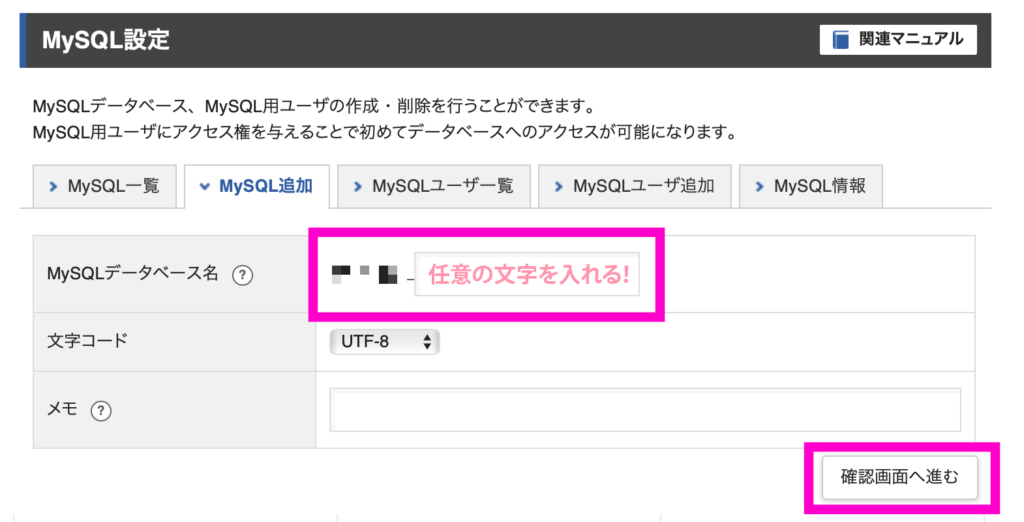
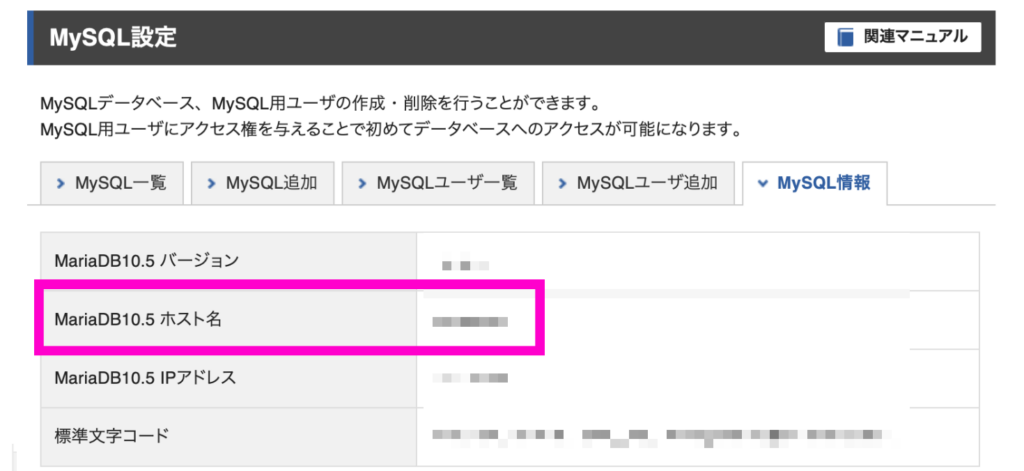
移転元サーバーでバックアップした、WordPressのサイトデータ内にある『wp-config.php』ファイルに作成したデータベースの情報を反映させます。
『wp-config.php』をテキストエディタ(FileZilla・Tera Pad等)で開き、該当する情報を書き換えてください。
/** WordPress のためのデータベース名 */
define(‘DB_NAME’, ‘〇〇_wp‘);/** MySQL データベースのユーザー名 */
define(‘DB_USER’, ‘設定したユーザー名’);/** MySQL データベースのパスワード */
define(‘DB_PASSWORD’, ‘設定したパスワード‘);/** MySQL のホスト名 */
define(‘DB_HOST’, ‘設定したホスト名(localhostが多い)‘);
1-2でバックアップをとったデータベースをインポートします。
サーバーパネルの『phpmyadmin(MySQL5.7)』又は『phpMyAdmin(MariaDB10.5)』からphpmyadminへログインします。
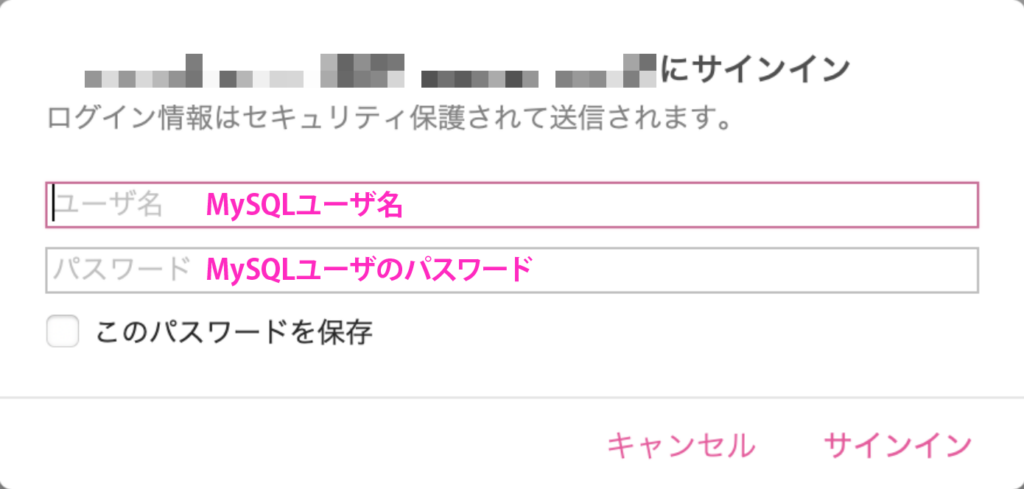
ログイン後は画面左から作成したMySQLデータベース名を選択した状態で画面右の『インポート』へ進んでください。
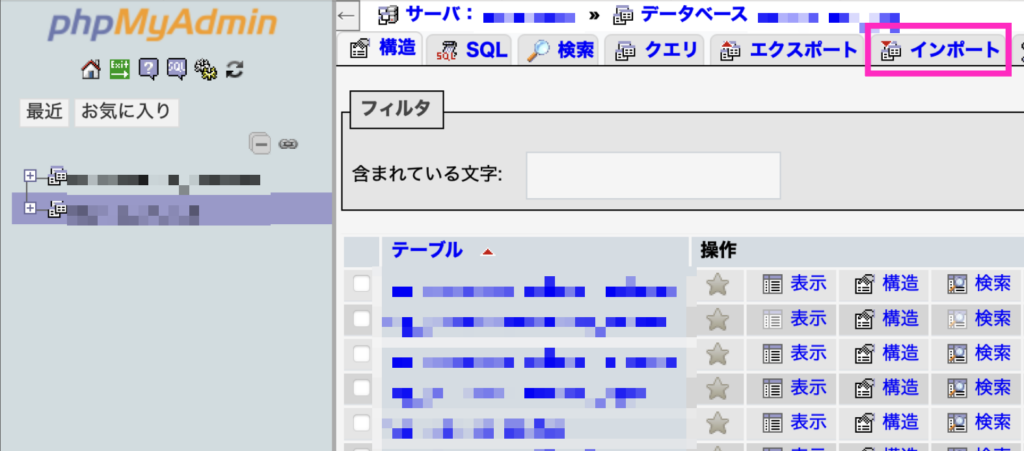
インポート画面が表示されますので、
でデータベースのインポートが行われます。
最後に、1-1でバックアップをとったWordPressのサイトファイルを、FTPソフトなどを用いてドメインフォルダ内にある『public_html』フォルダの中へアップロードします。
必要であればネームサーバーの変更も行ってください。
サイトデータの消失は大切な財産の損失・クライアントへの信用問題に関わります!
移行時以外でもバックアップは常に取っておきましょう!
会社案内・解説資料はこちら!
資料をダウンロードする ▷